Si la estrategia de monetización de tu proyecto se basa en el marketing de afiliados, el producto externo/afiliado de WooCommerce será tu gran aliado. A continuación vemos en qué consiste y cómo configurarlo.
¿Qué es un producto externo/afiliado?
Un producto externo/afiliado es un tipo de producto de WooCommerce que te permite ofrecer en tu ecommerce productos de otros proveedores sin tener que tener stock de los mismos.
A grandes rasgos, un producto externo/afiliado crea en tu ecommerce un producto similar en apariencia al producto simple o al producto agrupado. La única diferencia es que cuando el usuario hace click en el botón de compra, WooCommerce le redirecciona automáticamente a la url de compra de tu proveedor.
Por lo que toda la gestión del pedido e inventario corren a cargo de tu proveedor de producto. Lógicamente, el beneficio que obtienes a cambios será la comisión que hayas pactado con tu proveedor a través de su sistema de afiliados.
De este modo, si trabajas con afiliados para monetizar tu proyecto, puedes utilizar WooCommerce para ofrecer sus productos a cambio de la comisión correspondiente. ¡Fácil! ¿No? Pues veamos como funciona…
Añadir un producto agrupado
Para añadir un producto externo/afiliado en WooCommerce sólo tienes que hacer click en Productos > Añadir nuevo. Una vez hayas hecho click en esta opción, te aparecerá el panel para añadir productos:
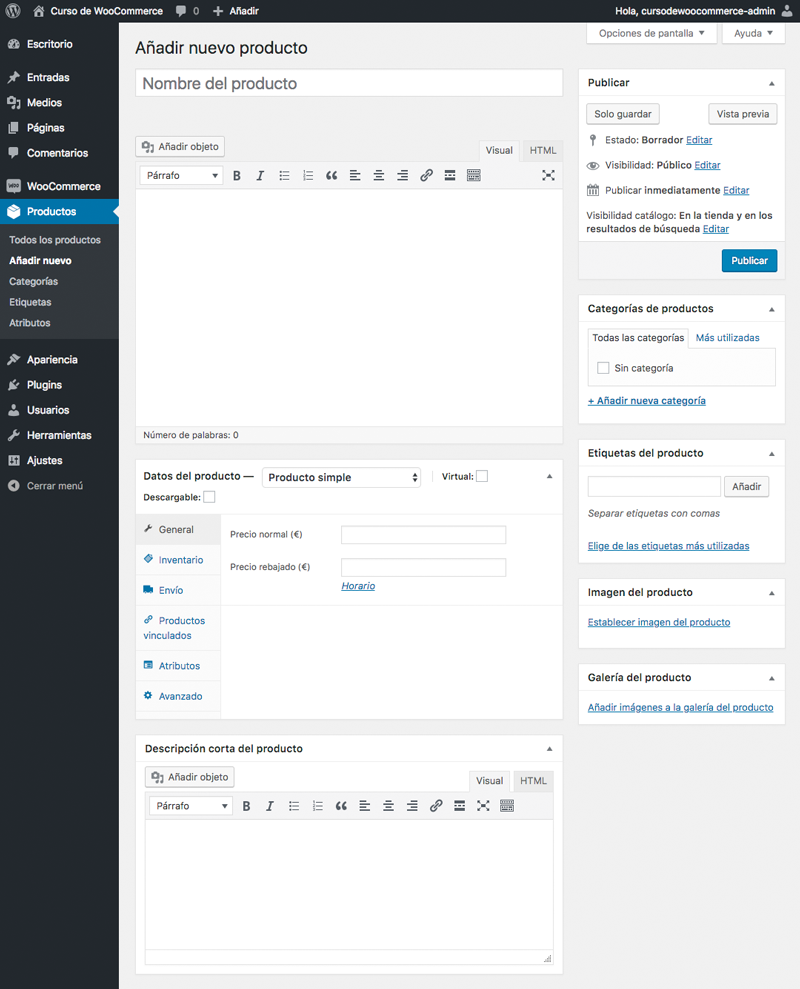
Vista del panal para añadir un nuevo producto en WooCommerce.
Al igual que en el caso del producto simple o del producto agrupado, debes definir el título, la descripción y la descripción corta de tu producto externo/afiliado.
Datos del producto
Cuando los campos genéricos están completados, en la metabox Datos del producto, selecciona la opción Producto externo/afiliado. Al hacerlo, desaparece la pestañas de Envío, quedando de la siguiente forma:
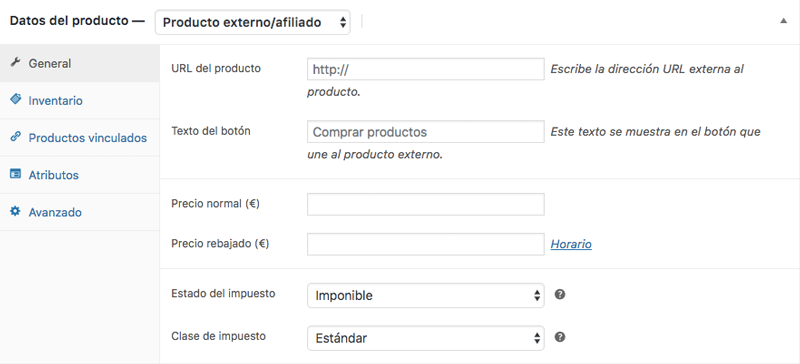
Metabox de datos del producto de un producto externo/afiliado.
General
En la pestaña General de los datos del producto dispones de los siguientes campos:
- URL del producto: introduce la url a la que se enviará a tu usuario para que haga la compra en la web de tu proveedor de producto. En este campo es vital que incluyas tu código de afiliado o la url personalizada que te facilitará tu proveedor para poder cobrar la comisión correspondiente.
- Texto del botón: este campo te permite personalizar el botón de compra. Como el producto no se va a procesar en tu ecommerce, sino que se redirigirá al usuario a la web del proveedor, puedes incluir el mensaje que consideres.
- Precio normal: es el precio habitual del producto.
- Precio rebajado: es el precio de oferta que puede tener el producto. Al añadirlo, WooCommerce muestra el precio normal tachado junto al precio de oferta. Además, en los productos con precios rebajados, añade un badget de Oferta.
- Horario: si añades un precio rebajado puedes indicarle a WooCommerce durante cuánto tiempo estará disponible la oferta. Al hacer click en Horario te aparecerán dos nuevos campos de fecha, para indicar qué día se empezará a aplicar el precio rebajado y qué día se volverá a mostrar únicamente el precio normal.
- Estado del impuesto: este selector te permite seleccionar si se aplicará al precio que hayas establecido los impuestos que tengas definidos en los ajustes de impuestos de WooCommerce. Ten en cuenta que tu precio para el producto externo/afiliado es un precio final que te proporciona tu proveedor, por lo que deberás tenerlo en cuenta a la hora de introducir el precio e incorporar los impuestos o no, para que de este modo tu precio coincida con el de tu proveedor.
- Clase del impuesto: te permite escoger entre las distintas clases de impuestos que hayas definido. Si necesitas más información, deberías ver cómo configurar los impuestos en WooCommerce.
Inventario
En Inventario, el único campo que deberías tener en cuenta es el SKU. Ya que el resto de campos que controlan el inventario de unidades no aplican para los productos externos/afiliados, por ser el proveedor quien manejará el stock de su producto.
- SKU: es el código unitario de producto. Puedes utilizar el código de barras o la referencia interna de tu proveedor.
Productos vinculados
En esta pestaña encontrarás la opción para realizar el agrupamiento entre productos similares:
- Ventas dirigidas: en este selector puedes indicar qué productos corresponden con un up-selling del producto externo/afiliado que estás configurando. Estos productos se mostrarán en la parte inferior de la ficha de producto, bajo el título de Productos relacionados. Por lo tanto, el usuario puede ver un producto que le interese más, y que quizá a ti te interese porque tenga una mayor comisión que el que estaba mirando en ese momento.
Atributos
Los atributos te sirven para añadir características de tu producto externo/afiliado como el color, talla, etc. Una vez que defines dichos atributos, éstos aparecerán en la parte inferior de la ficha del producto, dentro de la pestaña Información adicional.
Avanzado
La última pestaña de los datos del producto externo/afiliado sólo te permite configurar la siguiente opción:
- Orden del menú: te permite ordenar el producto en el orden que prefieras dentro del listado de productos, siempre que hayas escogido la opción de Orden personalizado en los ajustes de productos de WooCommerce.
Cuando hayas configurado las pestañas de la metabox de Datos del producto, deberás completar el resto de metaboxes como vimos al añadir un producto simple o agrupado, ya que sus opciones son similares en todos los tipos de producto de WooCommerce.
Resumiendo…
El producto externo/afiliado quizá sea el tipo de producto más fácil de configurar en WooCommerce. Tan sólo debes tener la precaución de haberte dado de alta en el sistema de afiliados de tu proveedor de productos. Y una vez tengas tu código de afiliado, incorporarlo en las urls que apuntan a cada uno de tus productos externos/afiliados..
En la siguiente entrega veremos el último tipo de producto que nos ofrece WooCommerce, el producto variable. El tipo de producto que mayor versatilidad ofrece a la hora de configurar productos complejos. Hasta entonces, si tienes cualquier duda, recuerda que puedes contactar conmigo para resolver cualquier problema que tengas. Así que ya tienes deberes… Regístrate en el sistema de afiliados de tu proveedor… y empieza a subir tus primeros productos. ¡Adelante! ?